Die Bilder, die Sie sehen, wenn Sie einen neuen Tab im Brave-Browser öffnen, sind großartig. Aber man kann es schaffen die neue Registerkarte durch ein paar Änderungen noch besser aussehen. Mit ein paar Klicks hier und da können Sie dem neuen Tab Ihre persönliche Note verleihen. Sie könnten sogar versucht sein, die Registerkarte so zu belassen, wie sie ist, aber Sie können die neue Registerkarte im Browser noch besser machen, indem Sie sie anpassen.
So personalisieren Sie den neuen Tab von Brave Browser
Sobald der Browser geöffnet ist und Sie haben eine neue Registerkarte Wenn Sie es öffnen, sehen Sie die Option dazu Anpassen unten rechts. Klicken Sie darauf und ein neues Fenster sollte erscheinen.
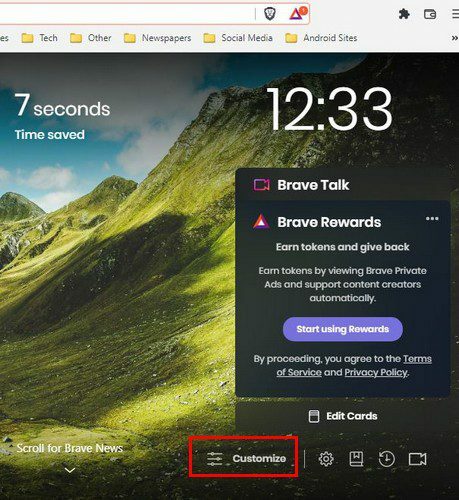
Im neuen Fenster sehen Sie verschiedene Optionen wie:
- Hintergrundbild – Sie können ein Bild von Ihrem Computer hinzufügen oder sich die Brave-Fotos ansehen.
- Mutige Statistiken – Wenn Sie diese Option deaktivieren, werden keine Statistiken angezeigt, z. B. wie viele Tracker und Anzeigen blockiert sind. Außerdem werden Ihnen keine Statistiken darüber angezeigt, wie viel Bandbreite Sie sparen und wie viel Zeit Sie sparen.
- Top-Webseiten – Sie können anhand der Websites, die Sie am häufigsten besuchen, oder anhand der Websites, die Sie zu diesem Abschnitt hinzufügen, bestimmen, was Brave als Top-Site betrachtet. Zuerst können Sie oben den Namen und unten die URL hinzufügen. Sie können eine Site hinzufügen, indem Sie auf das Plus-Symbol klicken.
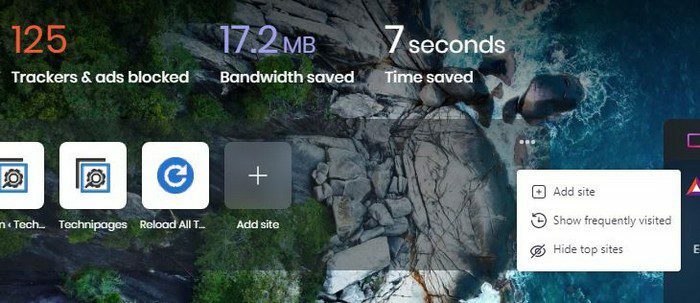
- Mutige Neuigkeiten – Sie können aus verschiedenen Themen auswählen, welche Art von Nachrichten Sie erhalten. Wenn Sie ein bestimmtes Thema ändern möchten, klicken Sie darauf. Daraufhin werden mehrere Quellen angezeigt. Schalten Sie diejenigen ein, die Sie als Nachrichtenquellen verwenden möchten.
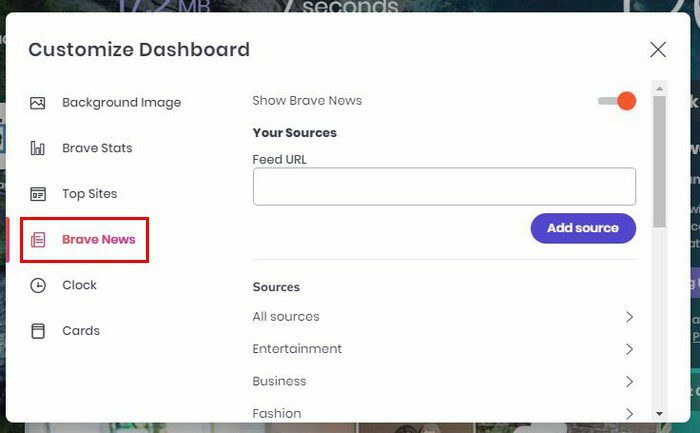
- Uhr – Hier können Sie die Uhr ausblenden oder sie im 12- oder 24-Stunden-Format anzeigen. Wenn es aktiviert ist, wird es in der oberen rechten Ecke des neuen Tabs angezeigt. Sollten Sie jemals Ihre Meinung über das Layout ändern, können Sie es jederzeit ändern.

- Karten – Hier können Sie verschiedene Karten aktivieren, die unterschiedliche Dienste anbieten, um schneller darauf zuzugreifen. Wenn Sie diese loswerden und dafür sorgen möchten, dass alles weniger überladen aussieht, schalten Sie sie aus.
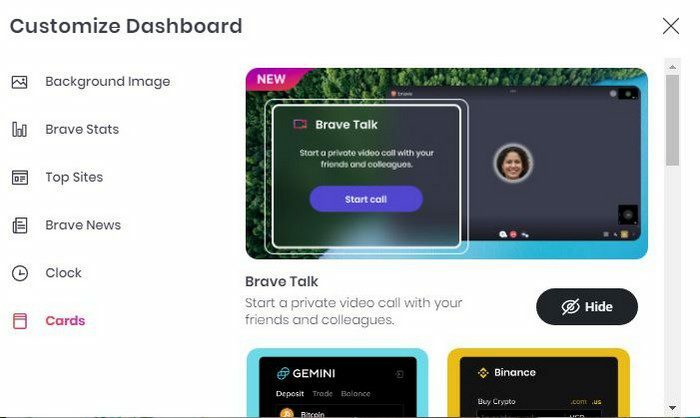
Sie können die Option deaktivieren, wenn Sie nicht möchten, dass der Browser Ihnen Hintergrundbilder anzeigt. Sie sehen nur einen farbigen Hintergrund, aber kein Bild. Sie können ein Bild von Ihrem Computer hochladen oder die Brave-Bilder auswählen. Es wird auch eine Option zum Deaktivieren gesponserter Bilder geben.
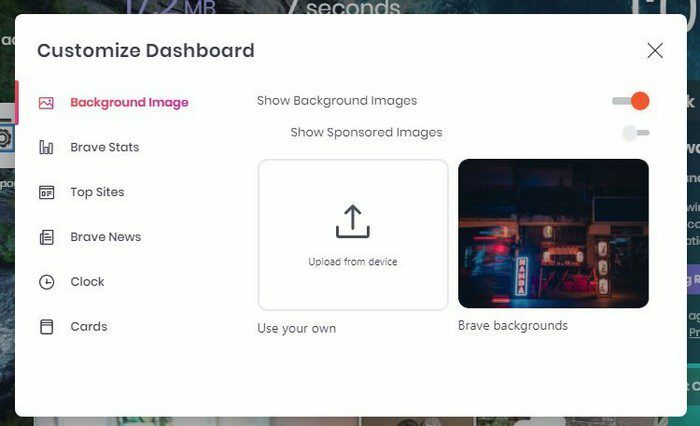
Abschluss
Wenn Sie einen neuen Tab im Brave-Browser öffnen, kann dieser so gut aussehen, wie Sie es möchten. Sie können die Brave-Nachrichten entfernen, wenn Sie möchten, dass der neue Tab weniger überladen aussieht. Sie können die Uhr im gewünschten Format haben und haben immer sofortigen Zugriff auf die Websites, die Sie häufig besuchen. Wenn Sie sich stattdessen Bilder ansehen möchten, die Sie auf Ihrem Computer haben, können Sie diese auch hochladen, damit sie als Hintergrund für Ihren neuen Tab dienen können. Welche Änderungen werden Sie an der Registerkarte „Brave New“ vornehmen? Teilen Sie Ihre Gedanken in den Kommentaren unten mit und vergessen Sie nicht, den Artikel mit anderen in den sozialen Medien zu teilen.